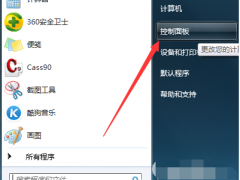win7怎么扩展屏幕 win7屏幕太小显示不全怎么办
教程之家
Win7
如果电脑连接的屏幕不够大,画面看起来小小的,该怎么办?我们可以通过扩展屏幕的方法,让画面显示更加清晰,那么win7系统怎么扩展屏幕呢?步骤很简单,下面小编为大家分享win7扩展屏幕的步骤教程,不清楚如何设置的朋友可以花点时间学习下。
win7扩展屏幕的步骤
1、电脑开机之后,鼠标右键点击桌面任意空白处,然后选择“屏幕分辨率”。
2、在打开的“屏幕分辨率”页面中将多显示器选择为“扩展这些显示”就可以了。
相关知识阅读:win7屏幕太小显示不全怎么办
1、在电脑系统属性的“硬件”选项卡中单击打开“设备管理器”选项。
2、进入该界面之后我们需要在找到显示卡选项,查看是否正常。
3、接着查看网络适配器栏目中是否有黄色感叹号或是红色“X”符号出现。
4、若是有以上两种符号出现,我们需要使用鼠标右键单击它,选择“属性”选项,在设备状态一栏中查看它是否运转正常,若是不正常就需要更新一下驱动设备了。
5、我们可以在系统中更新驱动设备,如下图所示。也有部分用户根性不成功,那么这类用户就需要在网上搜索一个和自己的电脑型号符合的显卡驱动,在网上下载安装之后重新启动电脑就能恢复正常了。
以上便是‘win7怎么扩展屏幕 win7屏幕太小显示不全怎么办’的全部内容了,希望可以为大家带来帮助,如果你还想了解更多关于win7系统的使用技巧,可以进入教程之家网了解一下。
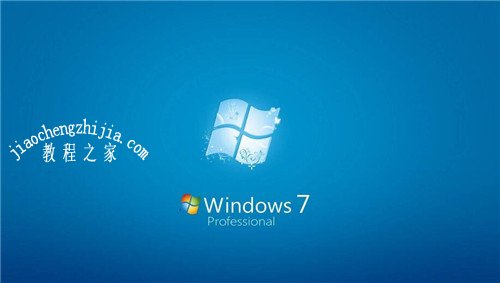
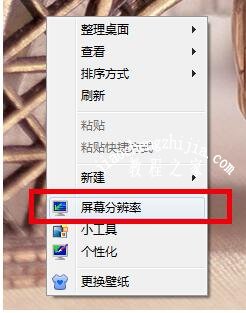

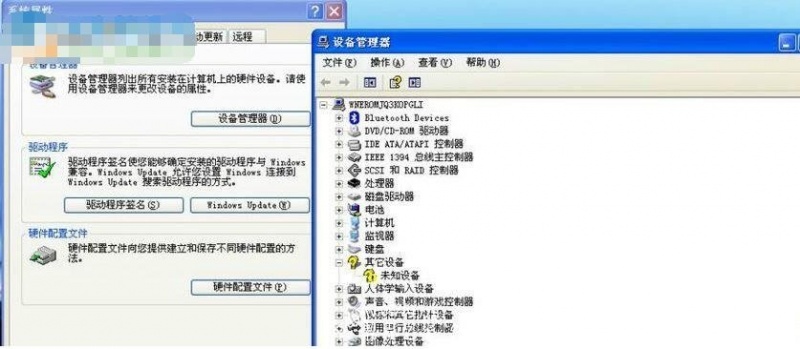

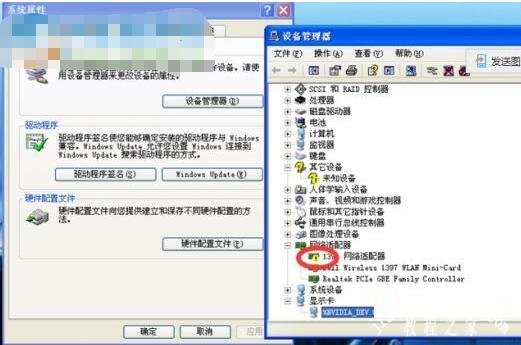
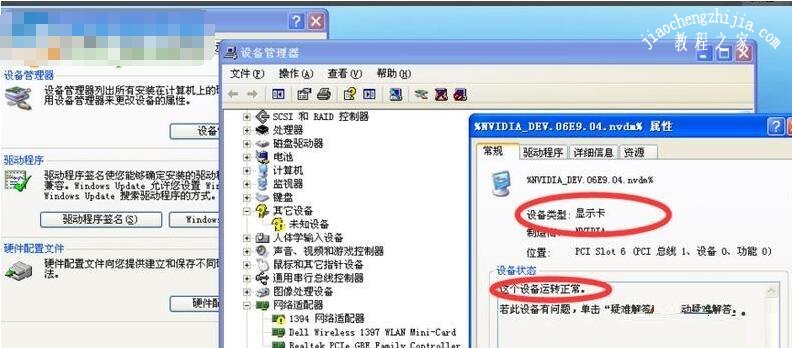
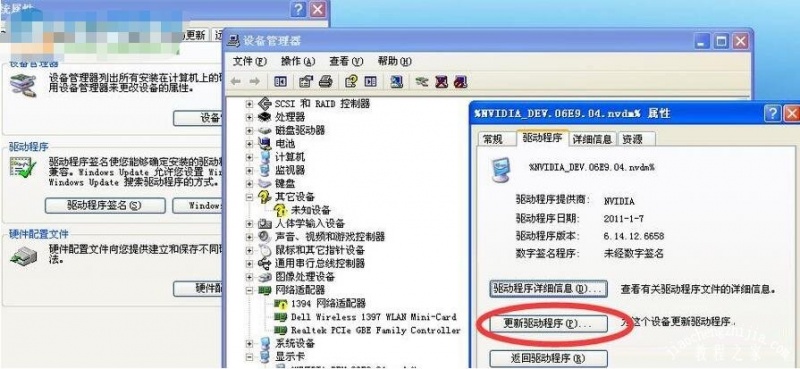
![笔记本安装win7系统步骤[多图]](https://img.jiaochengzhijia.com/uploadfile/2023/0330/20230330024507811.png@crop@160x90.png)
![如何给电脑重装系统win7[多图]](https://img.jiaochengzhijia.com/uploadfile/2023/0329/20230329223506146.png@crop@160x90.png)

![u盘安装win7系统教程图解[多图]](https://img.jiaochengzhijia.com/uploadfile/2023/0322/20230322061558376.png@crop@160x90.png)
![win7在线重装系统教程[多图]](https://img.jiaochengzhijia.com/uploadfile/2023/0322/20230322010628891.png@crop@160x90.png)
![小白怎样重装系统win7[多图]](https://img.jiaochengzhijia.com/uploadfile/2022/0922/20220922024558917.png@crop@240x180.png)
![简单的redmi16笔记本安装win7教程[多图]](https://img.jiaochengzhijia.com/uploadfile/2022/0327/20220327005814580.png@crop@240x180.png)